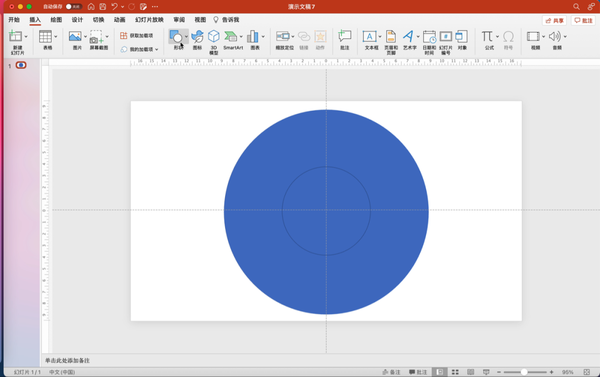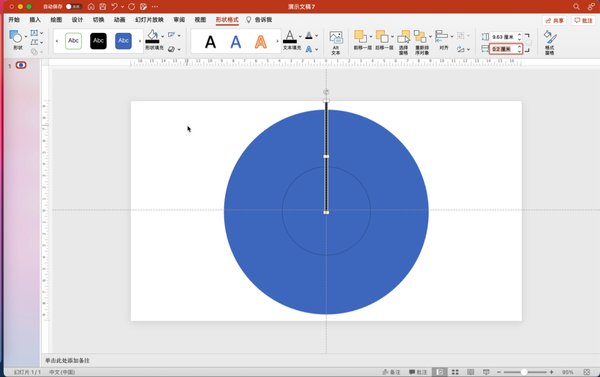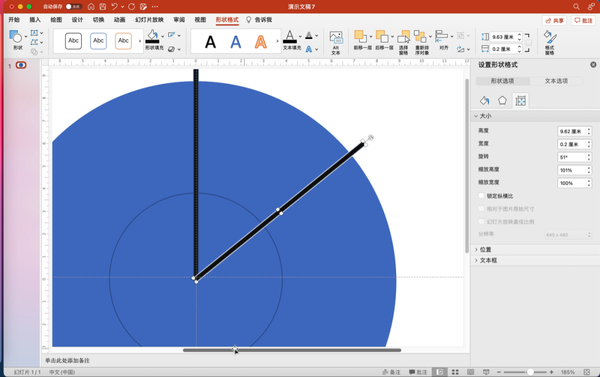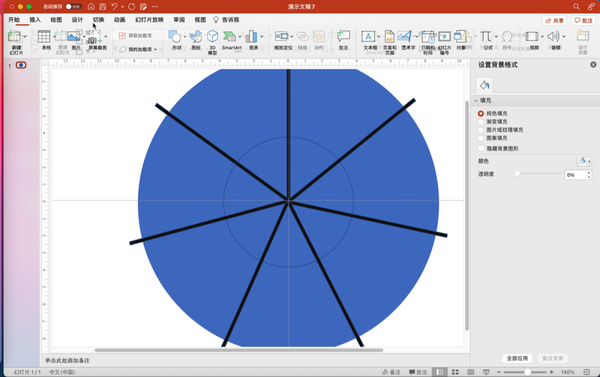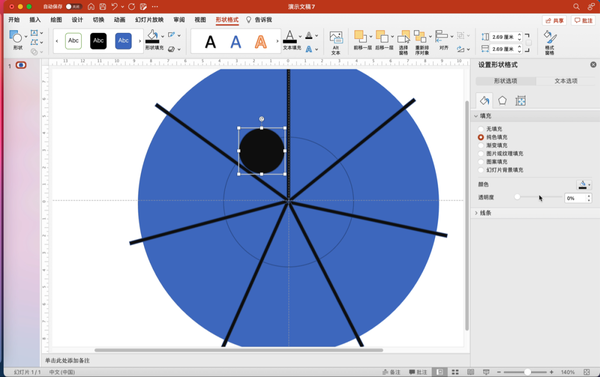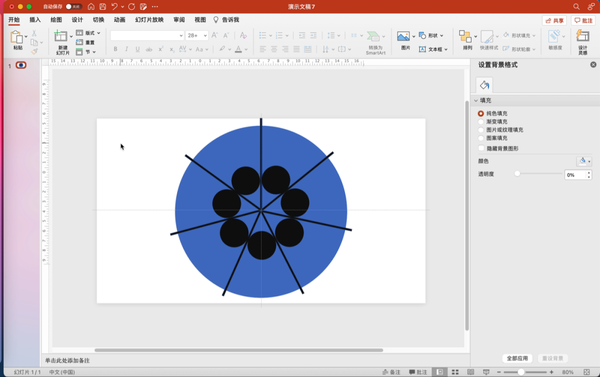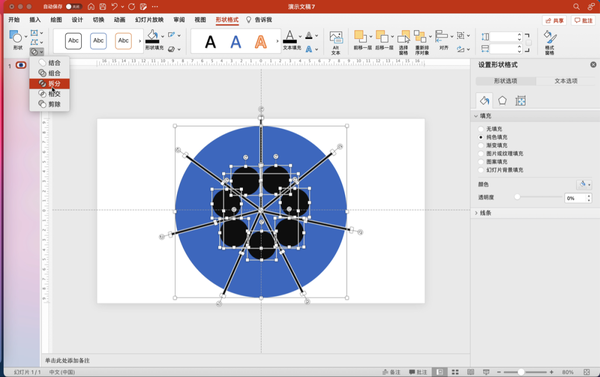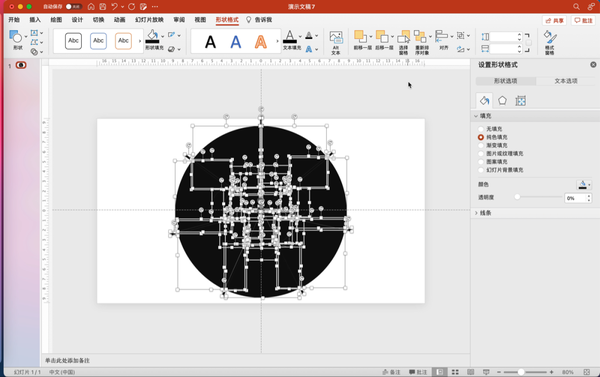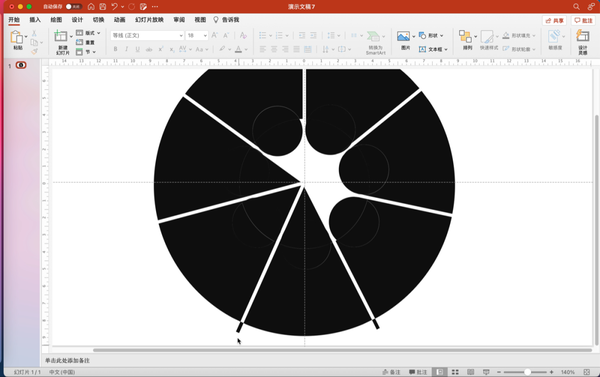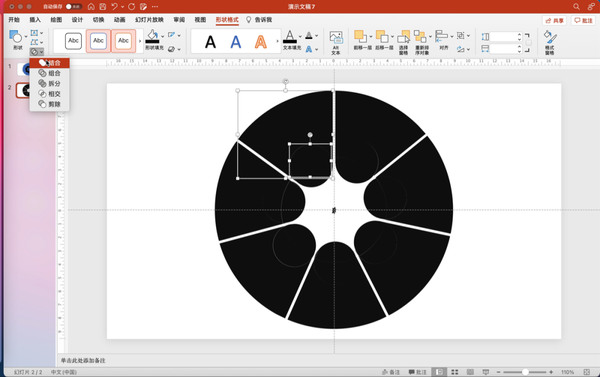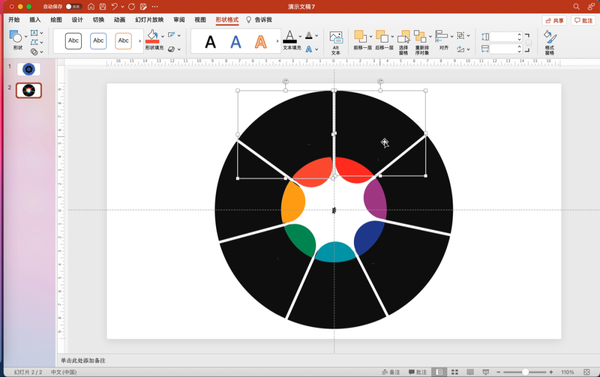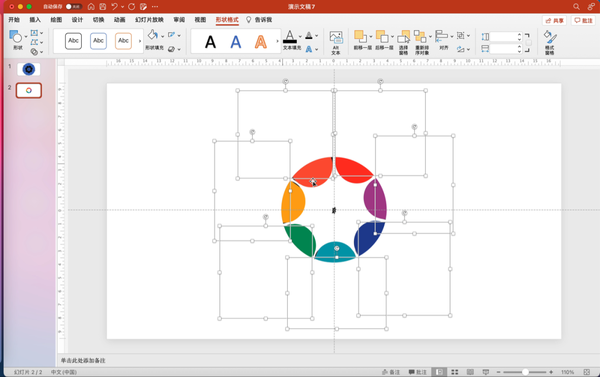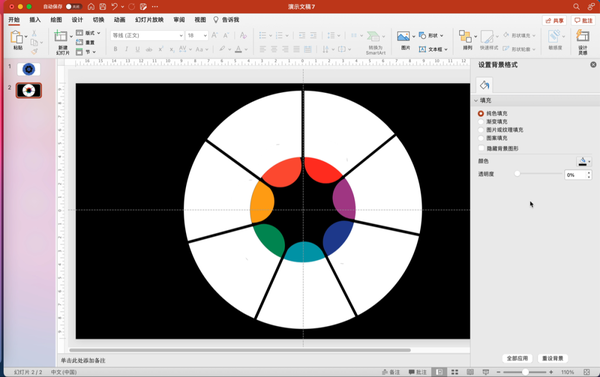ppt圆形目录制作方法(ppt好看的圆形目录要如何做?)
圆形的变化我们都很熟悉了,
今天来做一款反相颜色衬出的PPT目录页吧。
首先在页面插入一大一小两个圆形,
做成同心圆,居中。
我们要将圆形切割成7份,7/360,一份51度左右。
插入矩形,宽度0.2cm左右
(需要有一些宽度,因为切割后的形状之间要有间隙)
按照每51度一条线的方式放置。
自由角度是在“旋转-其它角度”中设置的
再在直线与直线之间的夹角中插入一个小的圆形
圆形要紧贴两边的直线
建议将这个页面复制一份备用,
如果之后切割得不是很整齐可以返回来重新调整。
(别问我怎么知道的,一直切得不满意,来回做了好几次这个图,直到我hu忽然顿悟可以复制保存一份......)
选中图中所有形状,在“形状格式”中选择“拆分”。
看到拆分后的图不要害怕,一点点删除,可以将图形放大。
删除到这个程度,再逐个将图中的两个形状合并起来。
“形状格式-结合”
给中间的一半圆形添加不同的颜色。
选中所有扇形形状,填充白色,
此时它们与底色相同,“消失”了。
再将背景设置成黑色,白色的扇形就又显示出来了。
最后,加上文字和icon。
怎么样,有没有学会呢~~
如果制作中遇到任何问题,
欢迎给我留言。
赞 (0)